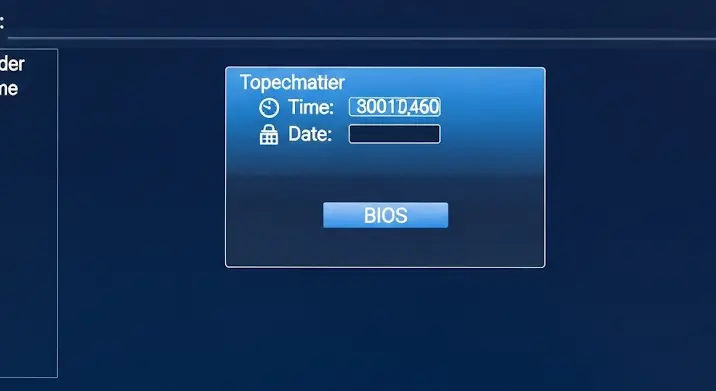
Valaha elgondolkodtál már azon, mi történik, mielőtt a Windows logó megjelenik a képernyődön, vagy a macOS betöltődik? Mielőtt az operációs rendszerünk életre kel, egy alacsony szintű szoftver veszi át az irányítást, amely elvégzi a hardverek ellenőrzését és elindítja az operációs rendszert. Ez a szoftver a BIOS (Basic Input/Output System), vagy annak modernebb utódja, az UEFI (Unified Extensible Firmware Interface). Bár elsőre ijesztőnek tűnhet, a BIOS használata és az alapvető beállítások megértése minden számítógép-tulajdonos számára hasznos tudás lehet, különösen, ha problémákat szeretnénk diagnosztizálni, vagy új operációs rendszert telepíteni. Ez a cikk segít neked, hogy magabiztosan navigálj ezen a területen.
BIOS vagy UEFI? A Két Rendszer Röviden
Mielőtt belemerülnénk a beállításokba, fontos tisztázni a BIOS és az UEFI közötti különbséget. Hagyományosan a BIOS volt az a firmware, ami az alaplapon található chipen helyezkedett el, és a számítógép bekapcsolása után elsőként indult el. Feladata volt a hardverek ellenőrzése (POST – Power-On Self-Test), majd a rendszerindítás elindítása egy kijelölt meghajtóról.
Az UEFI a BIOS modern utódja, és a legtöbb mai számítógép már ezt használja. Az UEFI számos előnnyel jár: képes kezelni nagyobb merevlemezeket (2TB felett), gyorsabb rendszerindítást tesz lehetővé, rugalmasabb konfigurációkat kínál, és gyakran grafikus felhasználói felülettel rendelkezik, amely támogatja az egeret is. Ezenkívül olyan biztonsági funkciókat is kínál, mint a Secure Boot, ami segít megakadályozni a rosszindulatú szoftverek betöltődését az operációs rendszer előtt. Bár különböző néven futnak, az alapvető funkciók és célok hasonlóak, így a legtöbb, amit a BIOS-ról megtudsz, érvényes lesz az UEFI-re is.
Hogyan Lépjünk Be a BIOS-ba/UEFI-be?
A BIOS-ba való belépés az egyik leggyakoribb kérdés, és sajnos nincs egységes válasz rá, mivel a gyártók eltérő billentyűket használnak. Azonban a folyamat mindig hasonló:
- Kapcsold be a számítógépedet, vagy indítsd újra (ha már be volt kapcsolva).
- A bekapcsolás pillanatában, még mielőtt az operációs rendszer logója megjelenne, kezdd el ismételten megnyomni a megfelelő billentyűt. Ezt általában a képernyőn is jelzi egy rövid ideig (pl. „Press DEL to enter Setup” vagy „Press F2 for BIOS”).
A leggyakoribb billentyűk:
- Del (Delete)
- F2
- F10
- F12
- Esc
Egyes gyártók specifikus billentyűket használnak:
* Dell: F2, F12
* HP: F10, Esc
* Lenovo: F1, F2, Fn+F2 (laptopokon), vagy egy kis „Novo” gomb
* Asus: Del, F2
* Acer: F2, Del
* MSI: Del
Ha Windows 10 vagy 11 operációs rendszert használsz, és a számítógéped UEFI-kompatibilis, a Windows-on keresztül is beléphetsz a speciális indítási beállításokba, ami a BIOS/UEFI menübe vezethet. Ehhez tartsd lenyomva a Shift billentyűt, miközben rákattintasz a „Újraindítás” gombra a Start menüben. Ezután válaszd a „Hibaelhárítás” > „Speciális beállítások” > „UEFI Firmware beállítások” lehetőséget.
Navigáció a BIOS/UEFI Felületén
Miután sikeresen beléptél, egy kék, szürke vagy akár grafikus felület fogad. A navigációt a következőképpen végezheted:
- Klasszikus BIOS (text-alapú): Kizárólag a billentyűzetet használhatod.
- Nyilak (fel, le, balra, jobbra) a menüpontok közötti mozgáshoz.
Entera kiválasztott menüpontba való belépéshez vagy egy beállítás módosításához.Esca visszalépéshez vagy az aktuális menüből való kilépéshez.F10(gyakran) a módosítások mentéséhez és kilépéshez.
- UEFI (grafikus felület): Gyakran támogatja az egért is, de a billentyűzetes vezérlés is működik, hasonlóan a klasszikus BIOS-hoz. A menüpontok általában lapokon vagy kategóriákon keresztül vannak rendszerezve, mint például „Main”, „Advanced”, „Boot”, „Security”, „Exit”.
Mindig olvasd el a képernyőn megjelenő segítséget, ami általában alul vagy oldalt mutatja a használható billentyűket és funkciókat.
Alapvető BIOS/UEFI Beállítások és Funkciók Kezdőknek
Most nézzük meg azokat a BIOS beállításokat és UEFI funkciókat, amelyekkel egy kezdő is találkozhat, és amelyek a leggyakrabban használatosak.
1. Rendszerinformációk (System Information / Main)
Ez a menüpont általában a BIOS/UEFI főoldalán található, és alapvető információkat mutat a számítógép hardveréről. Itt láthatod:
- A CPU (processzor) típusát és sebességét.
- A telepített RAM (memória) méretét.
- A BIOS/UEFI verzióját és dátumát.
- Az alaplap modelljét és sorozatszámát.
- A csatlakoztatott tárolóeszközök (merevlemezek, SSD-k) listáját.
Ez rendkívül hasznos lehet, ha gyorsan szeretnél ellenőrizni bizonyos specifikációkat, vagy ha egy probléma diagnosztizálásához van szükséged alapvető adatokra.
2. Dátum és Idő (Date & Time)
A BIOS tartalmaz egy belső órát, ami a rendszer dátumát és idejét tartja nyilván, még akkor is, ha a számítógép ki van kapcsolva. Ha a rendszeridő folyamatosan visszaáll, amikor bekapcsolod a gépet, az gyakran a CMOS elem (egy kis gombelem az alaplapon) lemerülésére utal. Itt manuálisan állíthatod be a dátumot és az időt. Fontos, hogy ezek a beállítások pontosak legyenek, mivel sok program és szolgáltatás, beleértve az operációs rendszert is, erre támaszkodik.
3. Indítási Sorrend (Boot Order / Boot Priority)
Ez az egyik legfontosabb beállítás, amellyel egy kezdő is találkozhat. Az indítási sorrend határozza meg, hogy a számítógép melyik eszközt próbálja meg először betölteni, amikor elindul. Ezt általában meg kell változtatni, ha:
- Új operációs rendszert szeretnél telepíteni (pl. Windows, Linux) egy USB meghajtóról vagy CD/DVD-ről.
- Problémás a merevlemezről való bootolás, és egy bootolható USB-ről szeretnél diagnosztikát futtatni.
Ebben a menüben kiválaszthatod az eszközök (pl. merevlemez, SSD, USB meghajtó, optikai meghajtó) sorrendjét. Az első helyre azt az eszközt tedd, ahonnan bootolni szeretnél.
4. Biztonsági Beállítások (Security Settings)
Ebben a szekcióban különböző biztonsági beállításokat találhatsz:
- BIOS/UEFI Jelszó: Beállíthatsz egy jelszót, amely megakadályozza, hogy illetéktelenek belépjenek a BIOS/UEFI menübe, vagy akár elindítsák a számítógépet (Power-On Password). Légy rendkívül óvatos a jelszóval, mert ha elfelejted, nehéz lehet visszaállítani.
- Secure Boot (Biztonságos Indítás): Ez egy UEFI-specifikus funkció, amely segít megvédeni a számítógépet a rosszindulatú szoftverektől, amelyek az operációs rendszer előtt próbálnak betöltődni. Alapvetően csak megbízható (digitálisan aláírt) operációs rendszerek és meghajtók indulhatnak el. Ha Linuxot szeretnél telepíteni, gyakran ki kell kapcsolnod.
5. Hardver Felügyelet (Hardware Monitor / PC Health Status)
Ez a rész tájékoztatást nyújt a számítógép hardvereinek aktuális állapotáról, például:
- A CPU hőmérsékletéről.
- A rendszer (alaplap) hőmérsékletéről.
- A ventilátorok sebességéről (RPM).
- Különböző feszültségekről.
Ezek az információk hasznosak lehetnek a túlmelegedés vagy egyéb hardveres problémák diagnosztizálásakor. Általában itt van lehetőség a ventilátorok viselkedésének beállítására is (pl. Smart Fan Control), de ezt kezdőként óvatosan módosítsd.
6. Alapértelmezett Beállítások Betöltése (Load Optimized Defaults / Load Factory Settings)
Ha valamilyen BIOS beállítást módosítottál, és a számítógép instabillá vált, vagy egyszerűen csak vissza szeretnél térni a gyártó által javasolt optimális beállításokhoz, ez a funkció a segítségedre lesz. Ez az opció visszaállítja az összes beállítást az eredeti gyári állapotra, így gyakran megoldhatja a téves konfigurációból adódó problémákat.
7. Mentés és Kilépés (Save & Exit)
Miután elvégezted a kívánt módosításokat, elengedhetetlen, hogy mentsd a beállításokat, mielőtt kilépsz. Ennek elhanyagolása azt eredményezi, hogy minden módosításod elveszik. A legtöbb BIOS/UEFI menüben a következő opciókat találod:
- Save Changes and Exit (Módosítások mentése és kilépés): Ez az opció menti az összes elvégzett változtatást, majd újraindítja a számítógépet.
- Discard Changes and Exit (Módosítások elvetése és kilépés): Ez az opció kilép a BIOS/UEFI-ből anélkül, hogy bármilyen változtatást mentene. Akkor használd, ha véletlenül léptél be, vagy ha olyan módosításokat végeztél, amelyeket nem szeretnél megtartani.
Mikor van Szükség a BIOS/UEFI Használatára Kezdőként?
Bár a legtöbb felhasználó sosem lép be a BIOS/UEFI-be, vannak olyan helyzetek, amikor ez elengedhetetlen:
- Új operációs rendszer telepítése: Mint említettük, az indítási sorrend módosítására van szükség, hogy a telepítő USB-ről vagy lemezről induljon a rendszer.
- Dátum és idő beállítása: Ha az operációs rendszerben folyamatosan rossz az idő, valószínűleg a BIOS-ban kell beállítani.
- Alapvető hardverinformációk ellenőrzése: Gyorsan megnézheted a CPU-t, RAM-ot, vagy ellenőrizheted a merevlemezek felismerését.
- Rendszerindítási problémák diagnosztizálása: Ha a gép nem indul, vagy furcsán viselkedik az operációs rendszer betöltése előtt, a BIOS/UEFI segíthet azonosítani, hogy a probléma a hardverrel van-e.
- BIOS/UEFI jelszó beállítása/törlése: A számítógép biztonságának növelése érdekében.
Fontos Tanácsok és Figyelmeztetések
- Mindig légy óvatos! A BIOS/UEFI egy rendkívül érzékeny terület. Helytelen beállítások komoly problémákhoz vezethetnek, akár a számítógép működésképtelenségét is okozhatják.
- Ne módosíts semmit, aminek nem tudod a funkcióját! Ha egy beállításról nem tudod, mit csinál, hagyd érintetlenül, vagy keress rá az interneten, mielőtt bármit változtatnál.
- Mindig jegyezd fel az eredeti beállításokat! Ha bármit módosítasz, írd le az eredeti értéket, hogy vissza tudd állítani, ha valami rosszul sülne el.
- Kérj segítséget! Ha bizonytalan vagy, vagy egy hiba után nem tudsz továbbjutni, fordulj szakemberhez vagy tapasztaltabb felhasználóhoz.
- A BIOS/UEFI frissítés haladó téma. Bár időnként szükséges lehet, a BIOS/UEFI firmware frissítése bonyolult és kockázatos folyamat, ami kezdőknek nem ajánlott. Egy sikertelen frissítés tönkreteheti az alaplapot.
Összegzés
A BIOS és az UEFI a számítógép hardverének agyának tekinthető. Bár elsőre bonyolultnak tűnhetnek, az alapvető beállítások és funkciók megértése kulcsfontosságú lehet a számítógéped optimális működéséhez és a problémák elhárításához. Ne feledd: légy mindig óvatos, mentsd a változásokat, és ne félj segítséget kérni, ha elakadsz. Ezzel a tudással már te is magabiztosabban navigálhatsz a számítógéped mélyebb rétegeiben!
